最佳答案用Word制作合同时,许多同学不知道对齐如何操作,只得敲空格对齐,这样既不智能也不高效,而且看起来不美观。下面的技巧可以助你快速对齐。1、分栏对齐1)输入左侧甲方内容2)选中文字,复制(Ctrl+C),隔一行粘贴(Ctrl+V)3)全选文字,点击【布局】-【分栏】-......
用Word制作合同时,许多同学不知道对齐如何操作,只得敲空格对齐,这样既不智能也不高效,而且看起来不美观。
下面的技巧可以助你快速对齐。
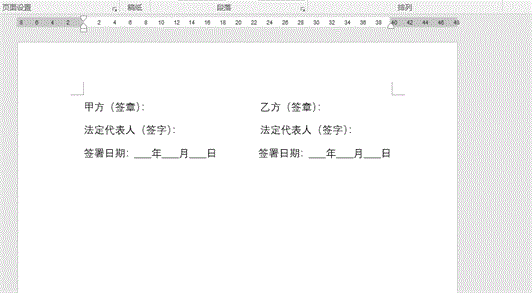
1、分栏对齐
1)输入左侧甲方内容
2)选中文字,复制(Ctrl+C),隔一行粘贴(Ctrl+V)
3)全选文字,点击【布局】-【分栏】-【两栏】,最后把右侧的“甲”字改为“乙”字即可。
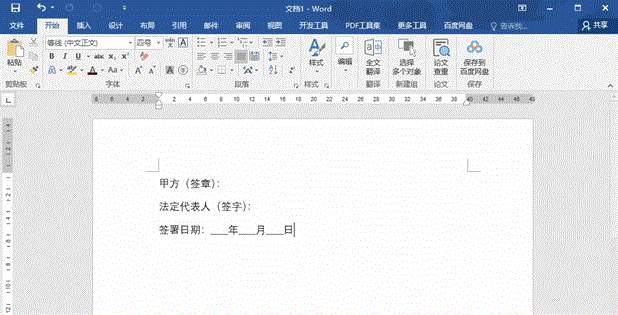
2、表格对齐
1)插入一个三行三列的表格,把甲、乙双方的内容分别复制进去。
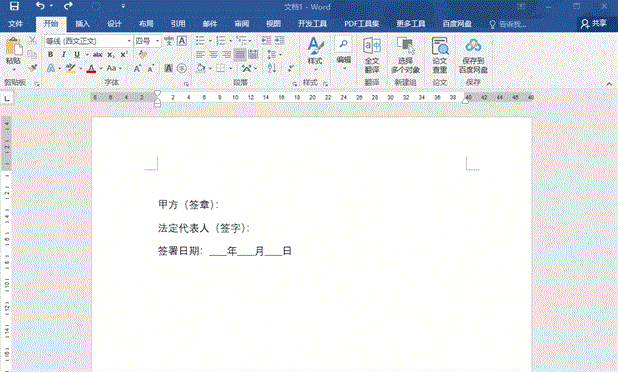
2)拖动中间分隔线可以对内容位置做调整,最后取消边框线就完成了。
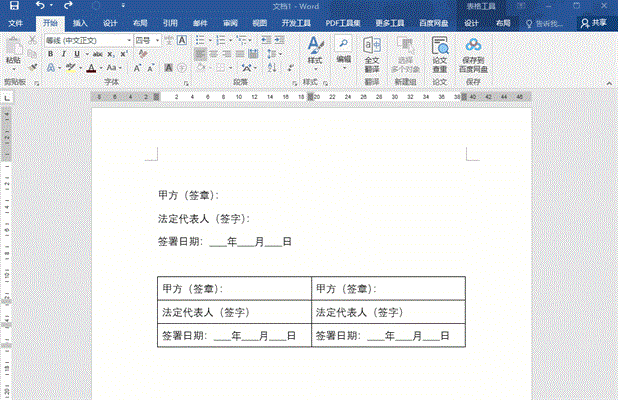
3、利用制位表对齐
1)输入合同甲乙双方内容然后选中所有文本,点击标尺左侧的制位表按钮,切换至【左对齐式制表符】模式。
2)用鼠标对准标尺上指定文字位置,这里我们指到22。
3)定位到需要对齐的文本前,依次按下【Tab】键即可完成。
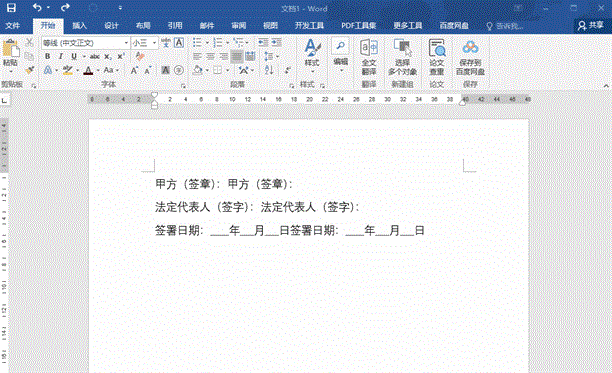
有的同学按【Tab】键会出现下图符号,是因为设置了显示制表符
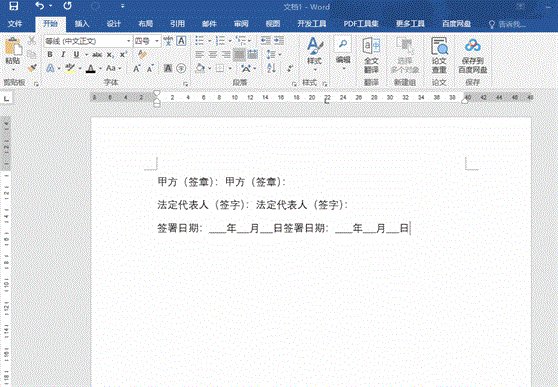
我们可以点击左上角【文件】-【选项】-【显示】-【始终在屏幕上显示这些格式标记】栏去掉“制表符”的勾选。
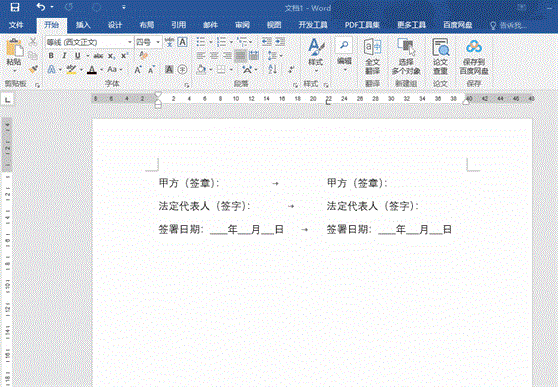
以上就是今天分享的干货技巧,你学废了吗?
关注









